キーワード検索 >ダウンロード、インストール >インストール >アンインストール方法は?
FAQ アンインストール方法は?
- 回答
手順は以下の通りです
※本手順は「筆王」を例にして説明しています。アンインストールしたい製品に置き換えてお読みください。
<Windows11の場合>1.スタートボタン を右クリックし、「インストールされているアプリ」をクリックします
を右クリックし、「インストールされているアプリ」をクリックします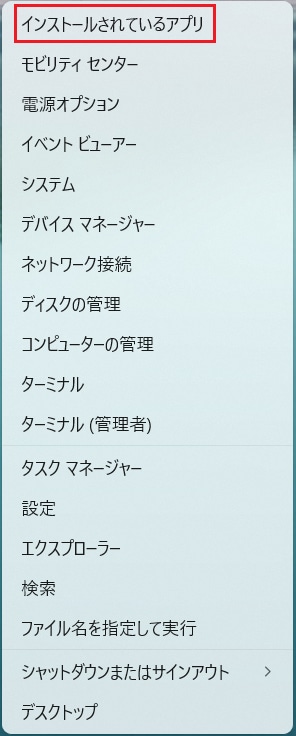
2.表示されたアプリの一覧からアンインストールしたい製品を探し、右横にある をクリックします
をクリックします

3.「アンインストール」をクリックします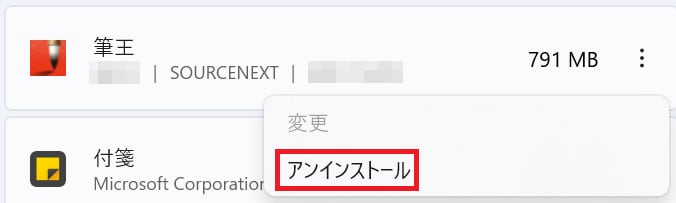 4.「ユーザーアカウント制御」が表示されたら、[はい]をクリックし、
4.「ユーザーアカウント制御」が表示されたら、[はい]をクリックし、
画面の指示に従ってアンインストールを完了します<Windows 10の場合>
1. スタートボタンをクリックし、「設定」をクリックします
2.「Windowsの設定」画面が表示されますので、「アプリ」をクリックします
3.「アプリと機能」画面が表示されます
4. アプリ一覧から「筆王」を探してクリックし、「アンインストール」をクリックします
5. 「ユーザーアカウント制御」が表示されたら、[はい]をクリックし、画面の指示に従って
アンインストールを完了します
※「エントリー情報を保存しますか?」と表示された場合、「はい」をクリックすると、
次回のインストール時にエントリーする手間を省くことができます。
アンインストール後にバージョン違いの製品をインストールする場合や、エントリー情報をパソコンに
残したくない場合は「いいえ」をクリックしてください。
管理番号:21443 / 作成日時:2023/07/18 03:31:00 PM
■キーワード検索をするときは
製品名を入れたり、複数のキーワードをスペースで区切るとヒットしやすくなります。
製品名を入れたり、複数のキーワードをスペースで区切るとヒットしやすくなります。
例:「ウイルスセキュリティ インストール」 「筆まめ パソコン 買い替え」
また、FAQ検索ページのキーワード検索窓の右側にある「詳細検索」をクリックすると、
キーワードの他に以下の検索条件を設定できます。
検索条件:
・質問カテゴリ(「ダウンロード」や「製品のトラブル」など)
・製品・サービス(「ウイルスセキュリティ」や「筆まめシリーズ」など)
■製品マニュアルについて
お客様専用ページで製品のユーザー登録をすると、多くの製品でマニュアルをご確認いただけます。
製品アイコンから、製品のシリアル番号の確認やダウンロードもできます。 ■Windows10をご利用のお客様へのお知らせ
Windows 10は、2025年10月14日(火)にMicrosoft社のサポートが終了します。
弊社製品のWindows 10における製品サポートについては、以下のページをご確認ください。
Windows10のサポート終了について